PNET网络模拟器SSH首次配置和导入镜像教程(附镜像下载链接)
前言:什么是镜像(镜像介绍内容来自网络)
PNET支持多种镜像,比如dynamips、IOL、QEMU等。正常IOL、dynamips的镜像一般L2、L3的网络设备镜像,而QEMU格式的镜像就显得非常的多了。比如思科的ASAv、ESA、WSA、N9K、ISE、CSR、StealthWatch等网络设备镜像,华为的USG6000v、WAF5000、AR1000等网络设备镜像,H3C的vAC、vBRAS、vFW、vLB、vSR等网络设备镜像,还包括了国外的Check Point、F5、Juniper等著名厂商设备镜像。
上传镜像自然需要调用到CLI登录进服务器,将镜像上传至指定目录,不同的镜像需要上传至不同的目录,才能够被PNET所识别。
注:本文章文件来源于网络并非本人所作,仅为转载
准备工作
为了方便这里使用VMware自带的SSH功能(如果你的VMware没有这个功能请更新软件)
1、点击连接到SSH
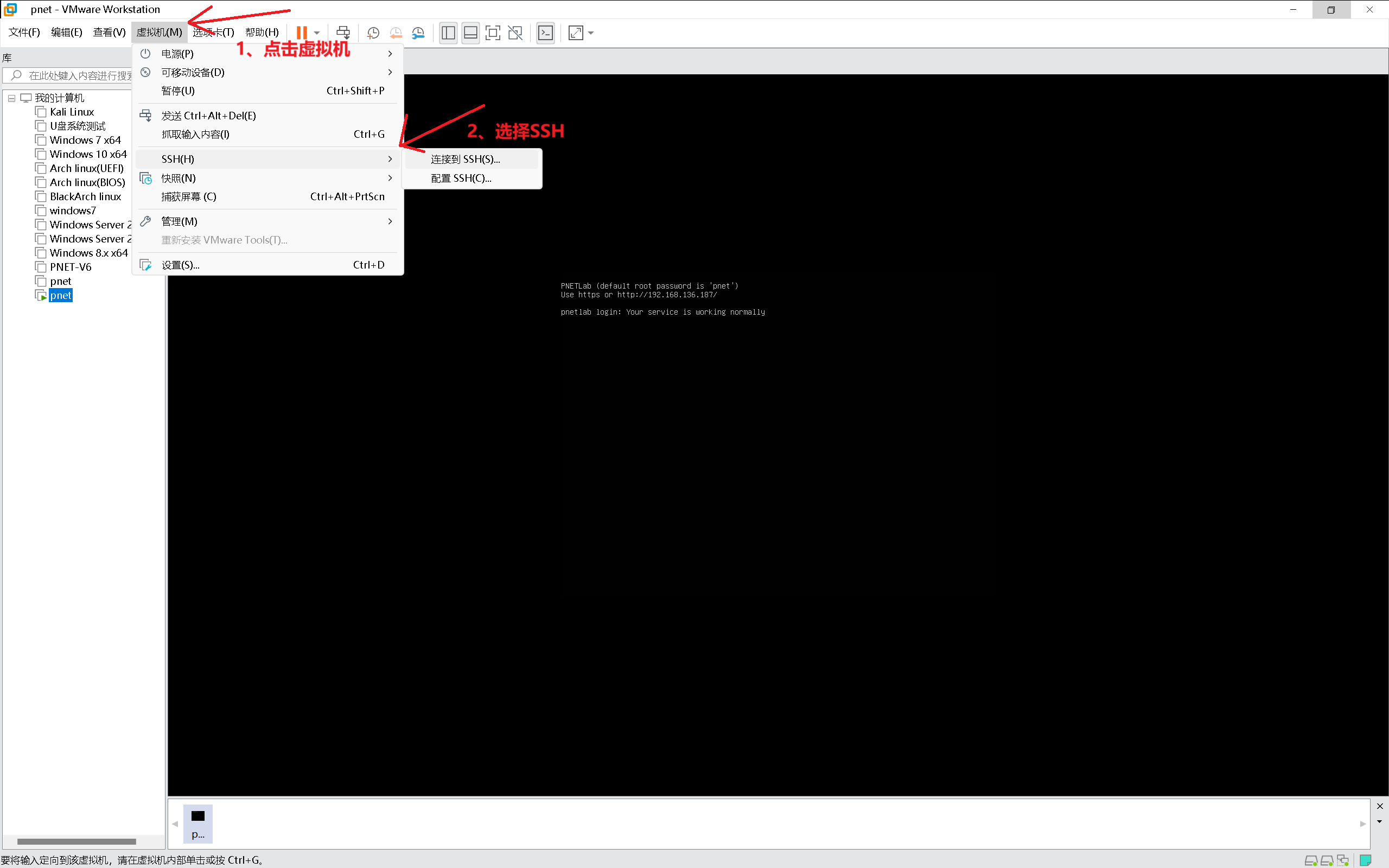
2、输入默认系统用户名“root”后点击连接
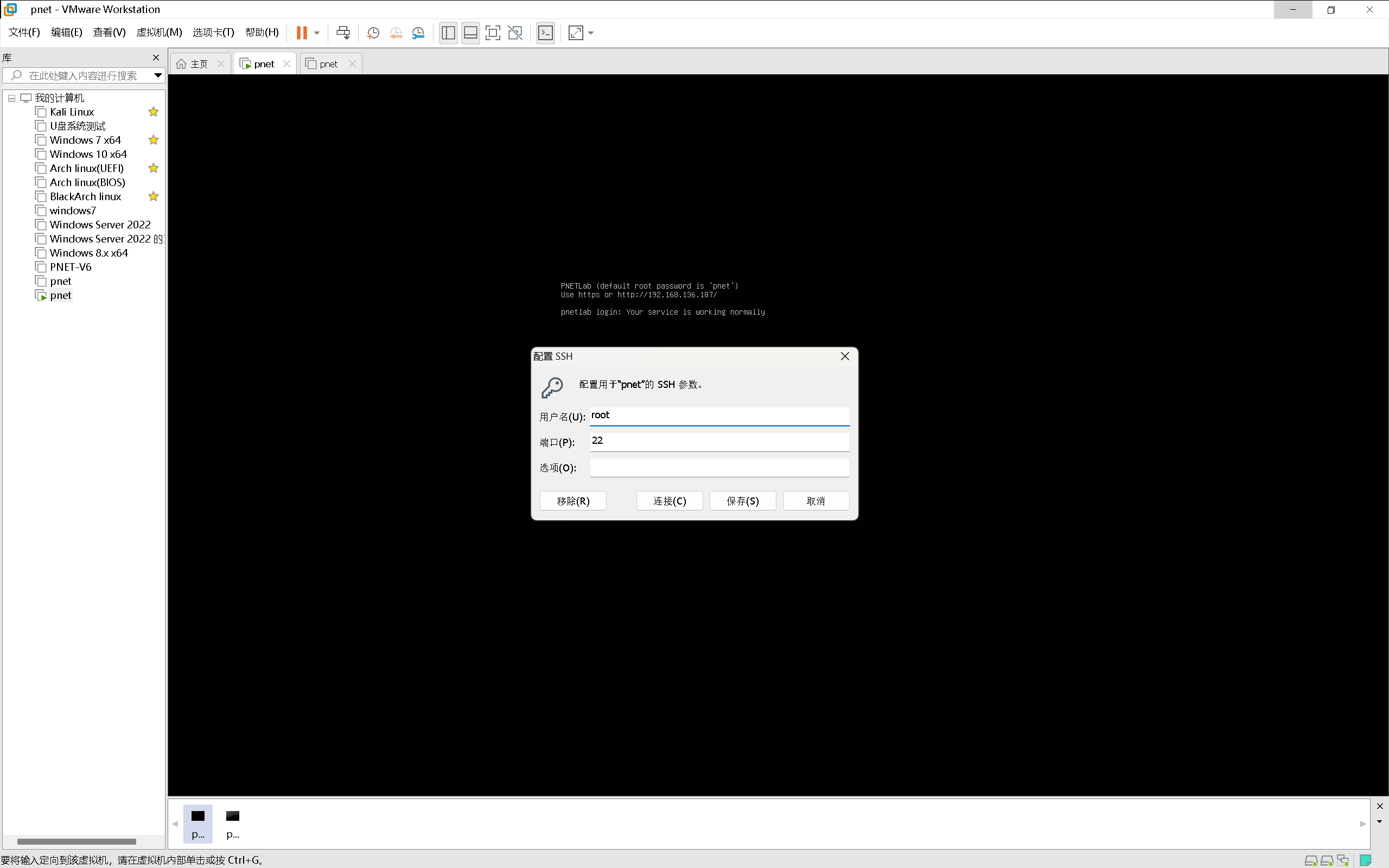
3、在弹出的cmd窗口中输入yes
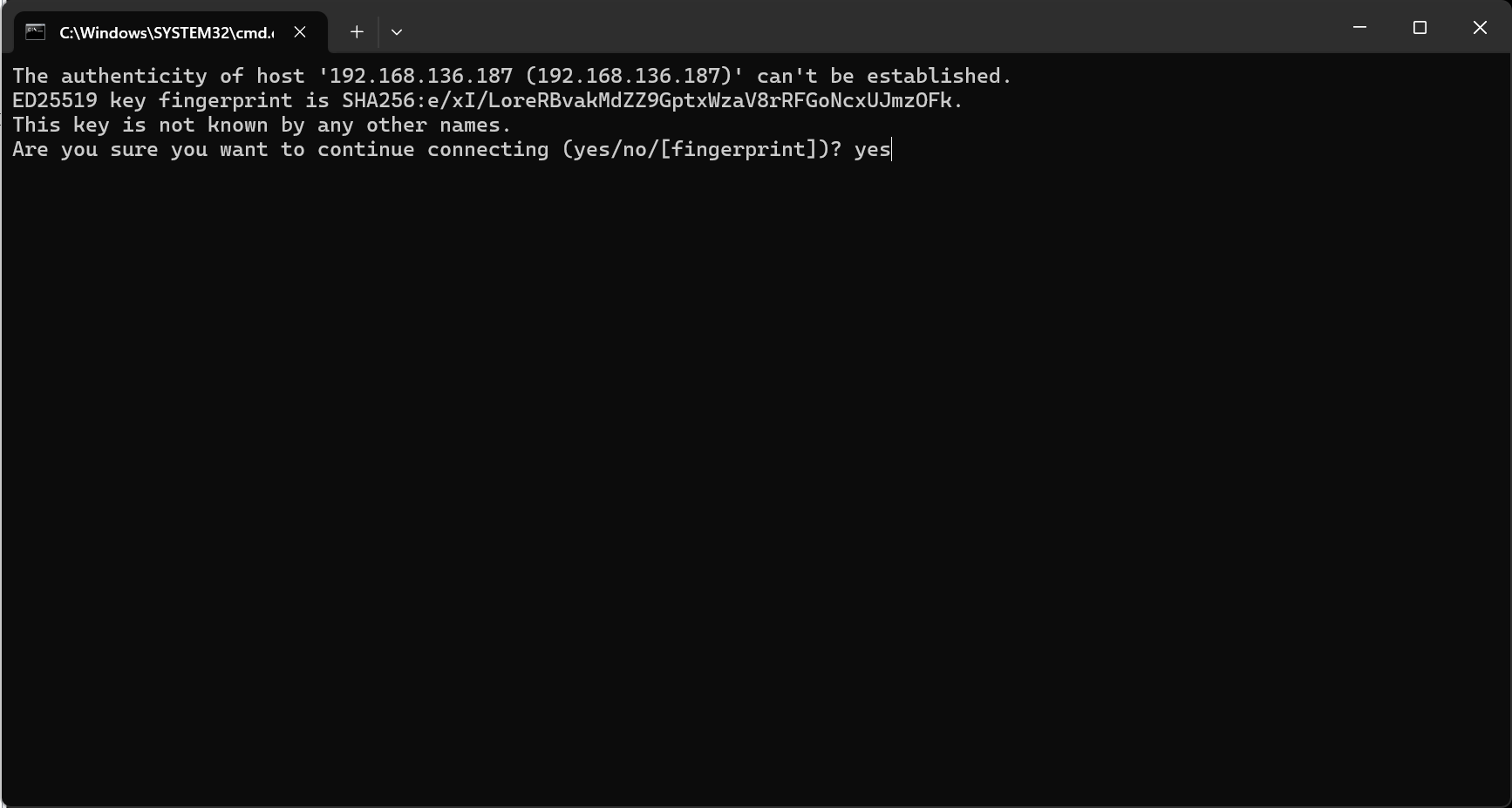
4、输入默认密码“pnet” ,连接成功后输入新密码(初次配置,如果已配置请跳转第5步)
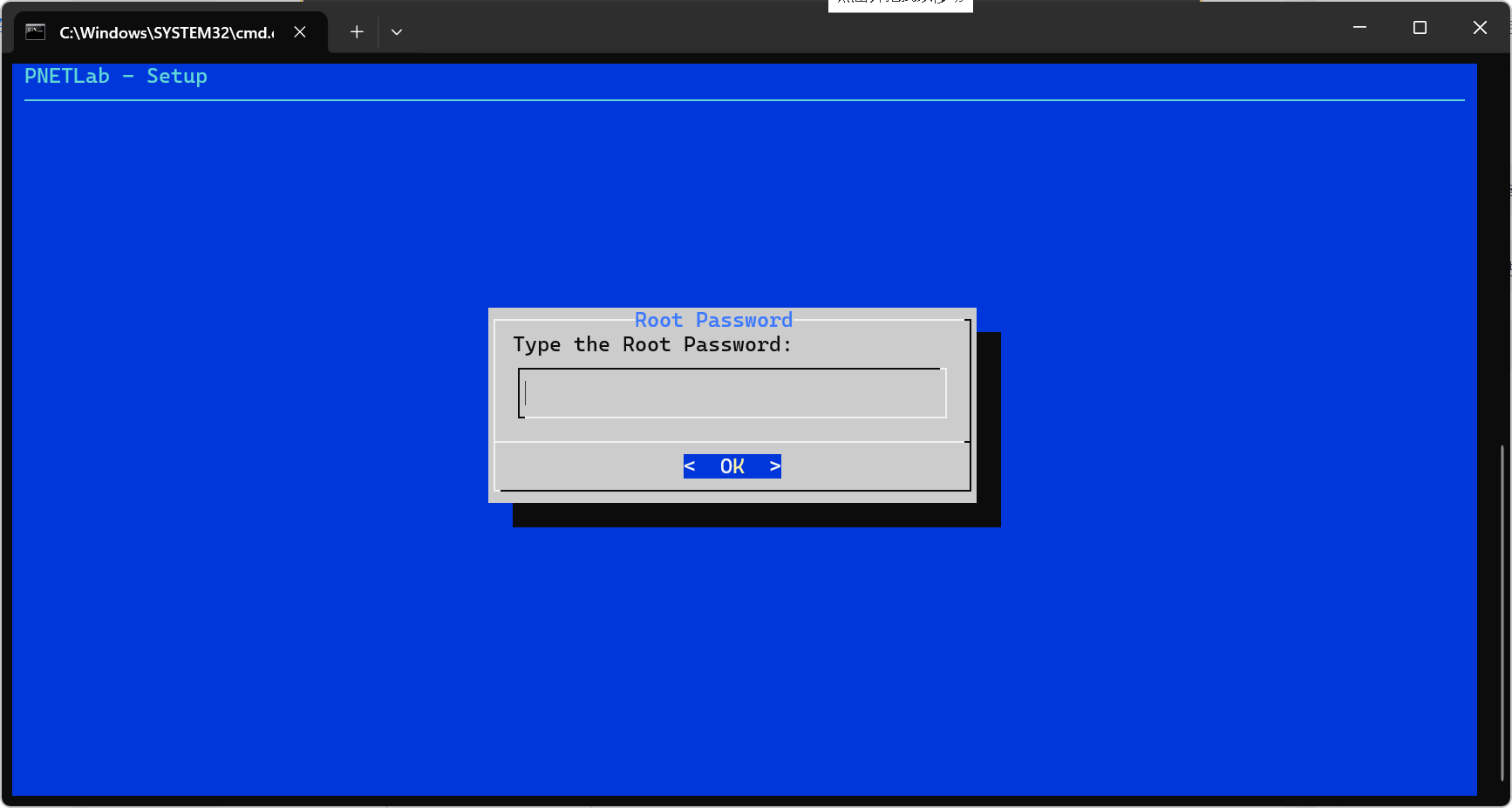
确认新密码(重复输一遍)
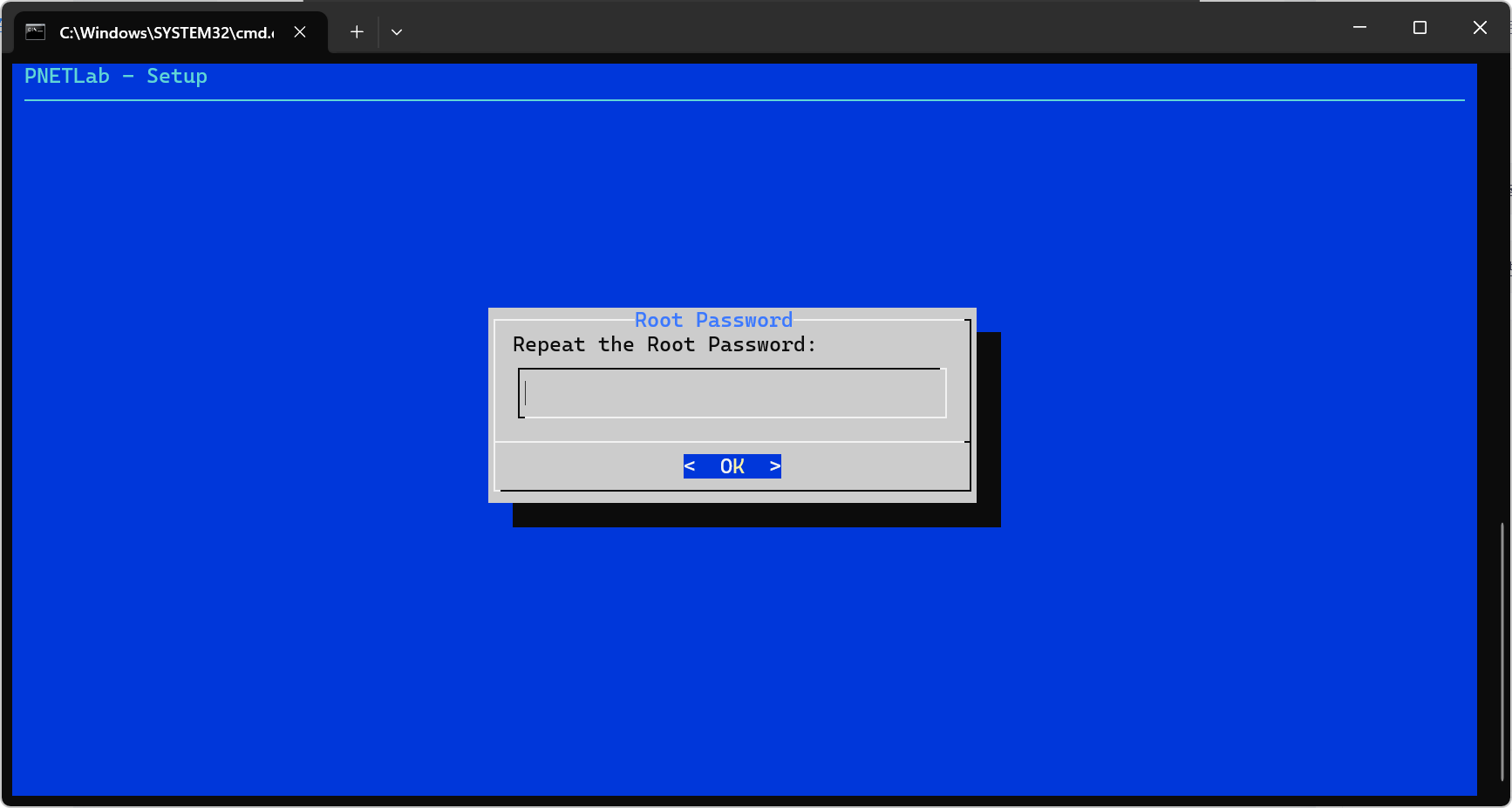
设置主机名(无特殊需求默认即可)
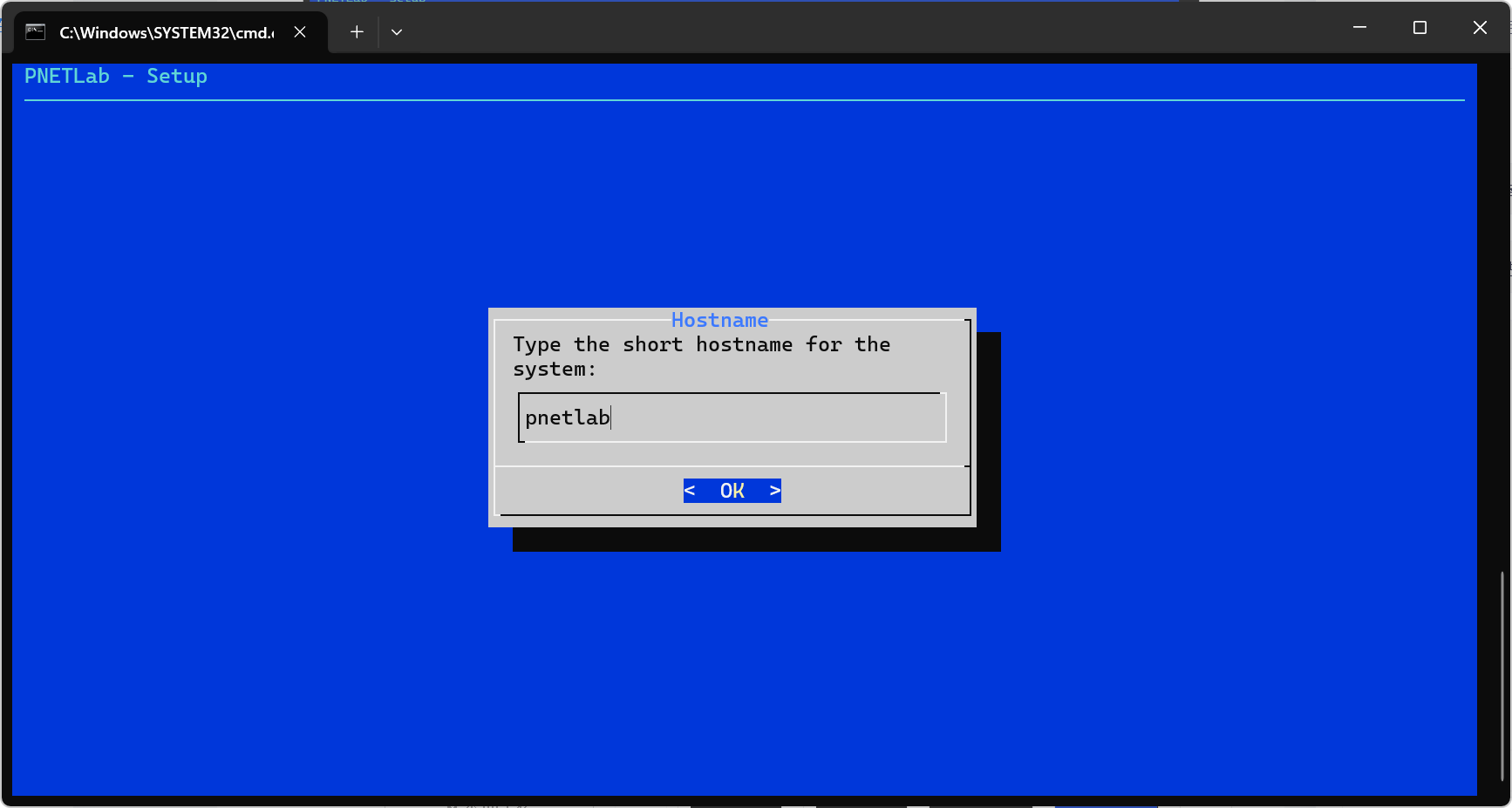
设置DNS域名(无特殊需求默认即可)
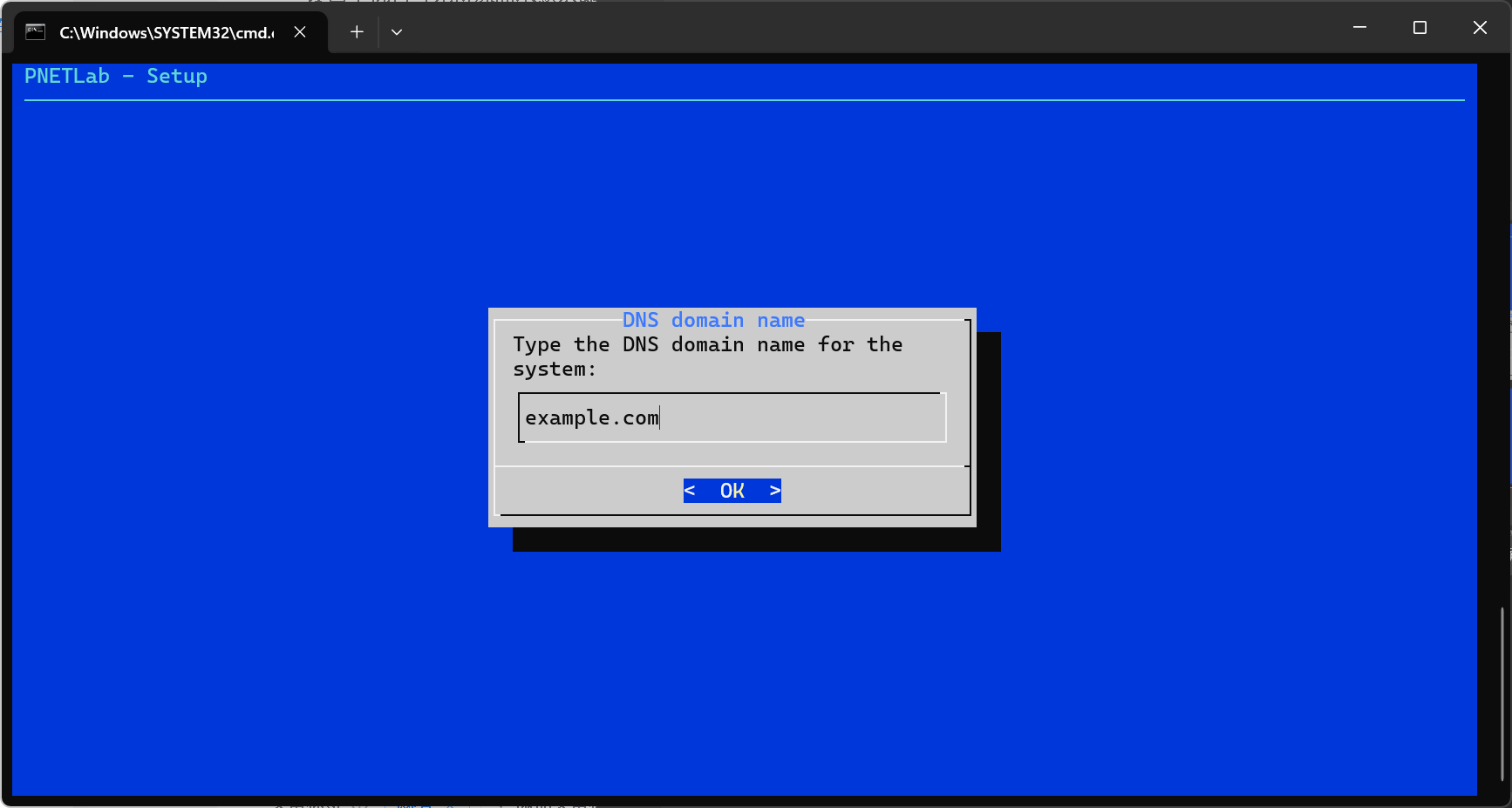
设置IP地址(如果网络中存在DHCP服务器选择DHCP自动获取ip,不存在选择static手动配置ip)
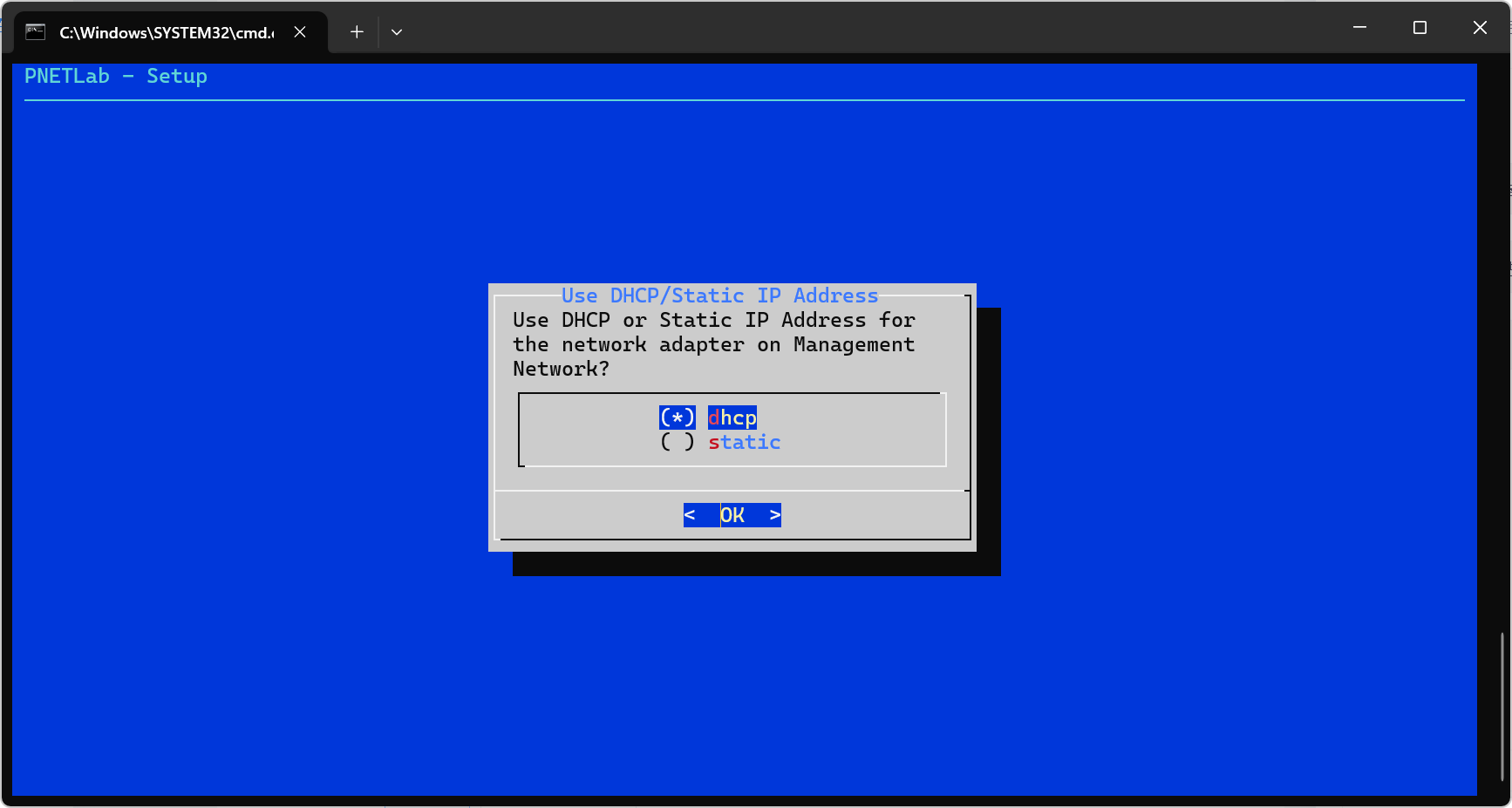
设置NPT主机名(无需求请留空)
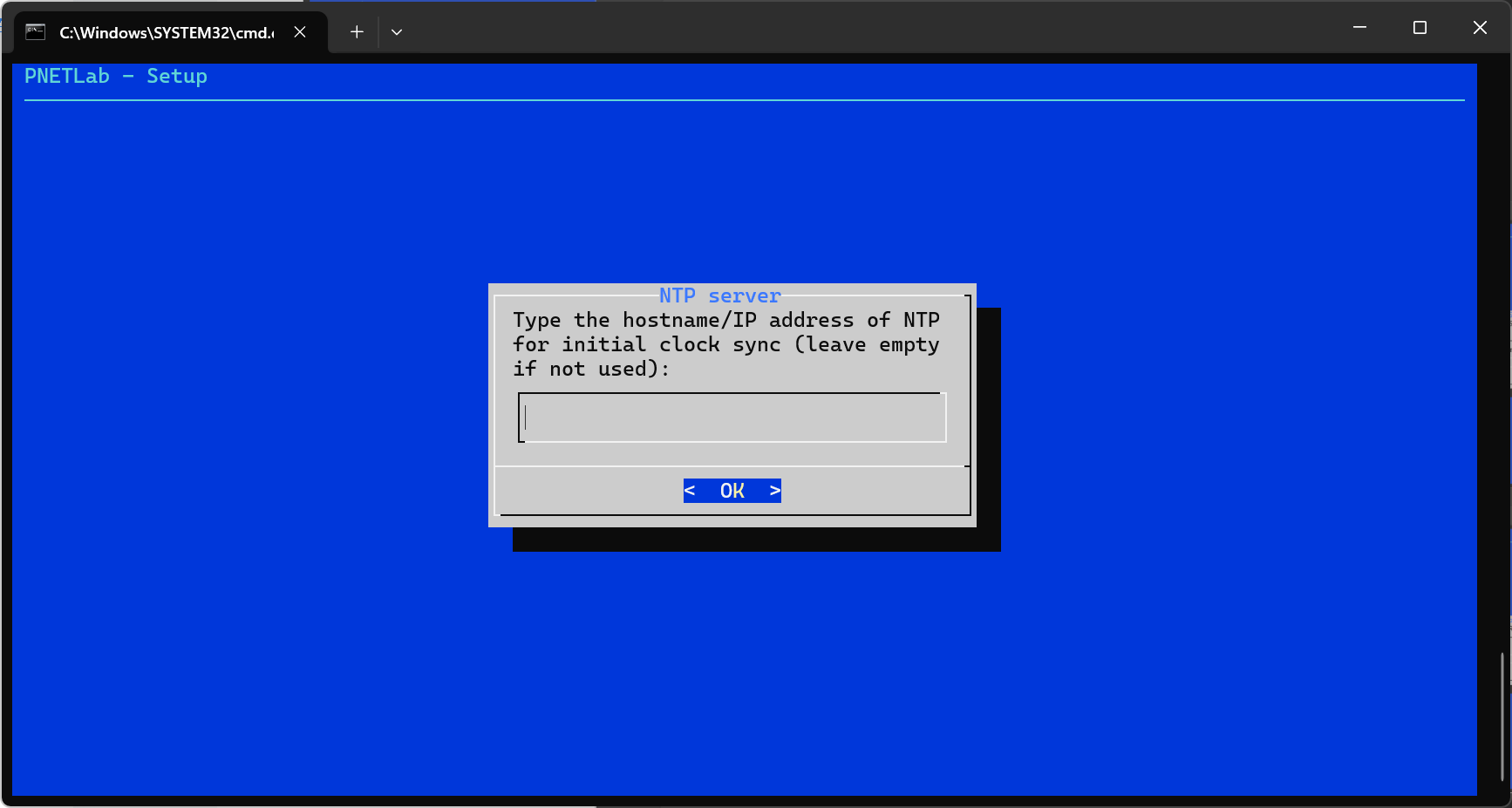
网络连接方式(无网络代理选第一个直接连接,匿名代理选第二个,认证代理选第三个)
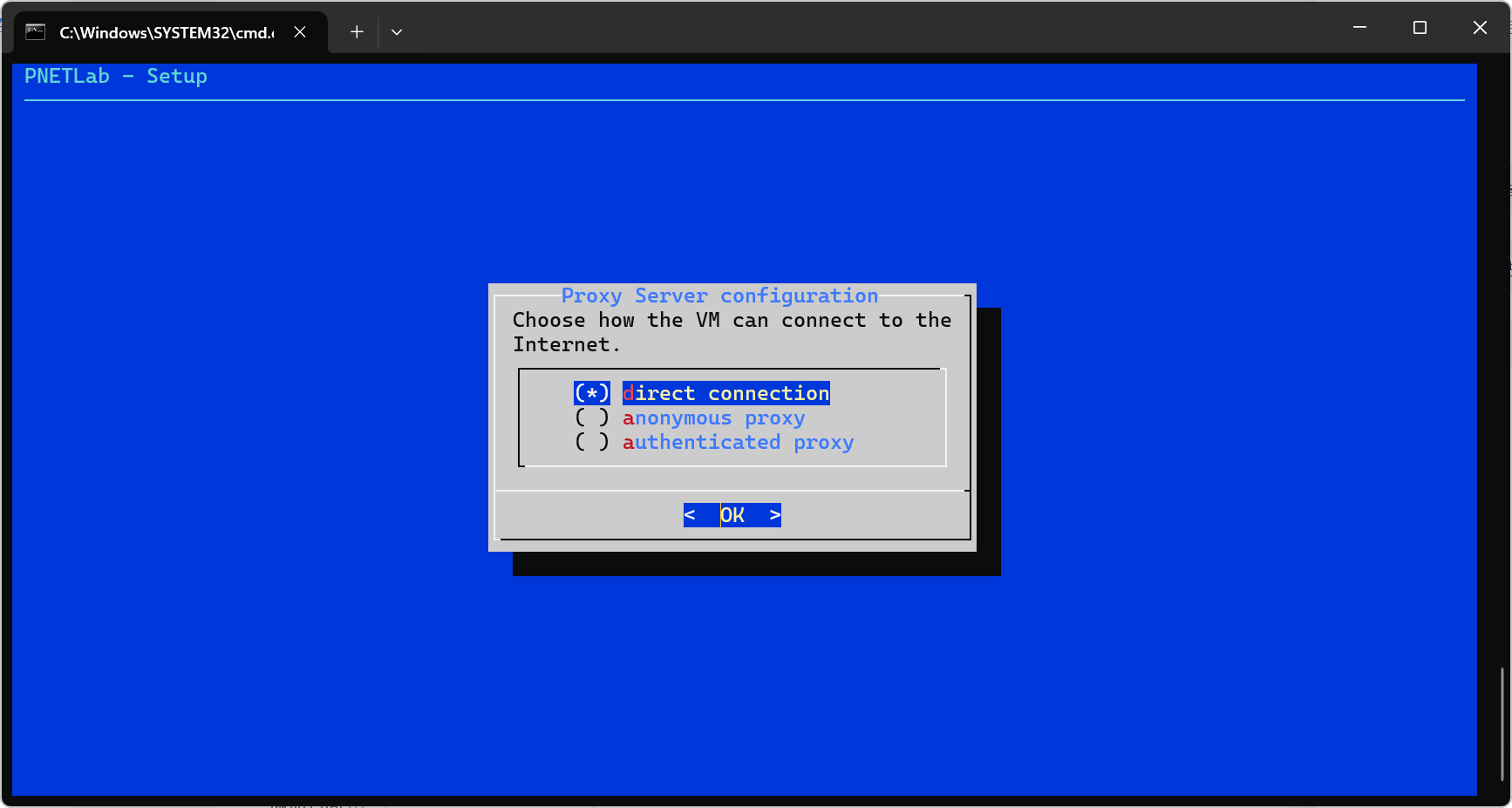
部分设置无需求直接忽略回车即可,等待配置完成
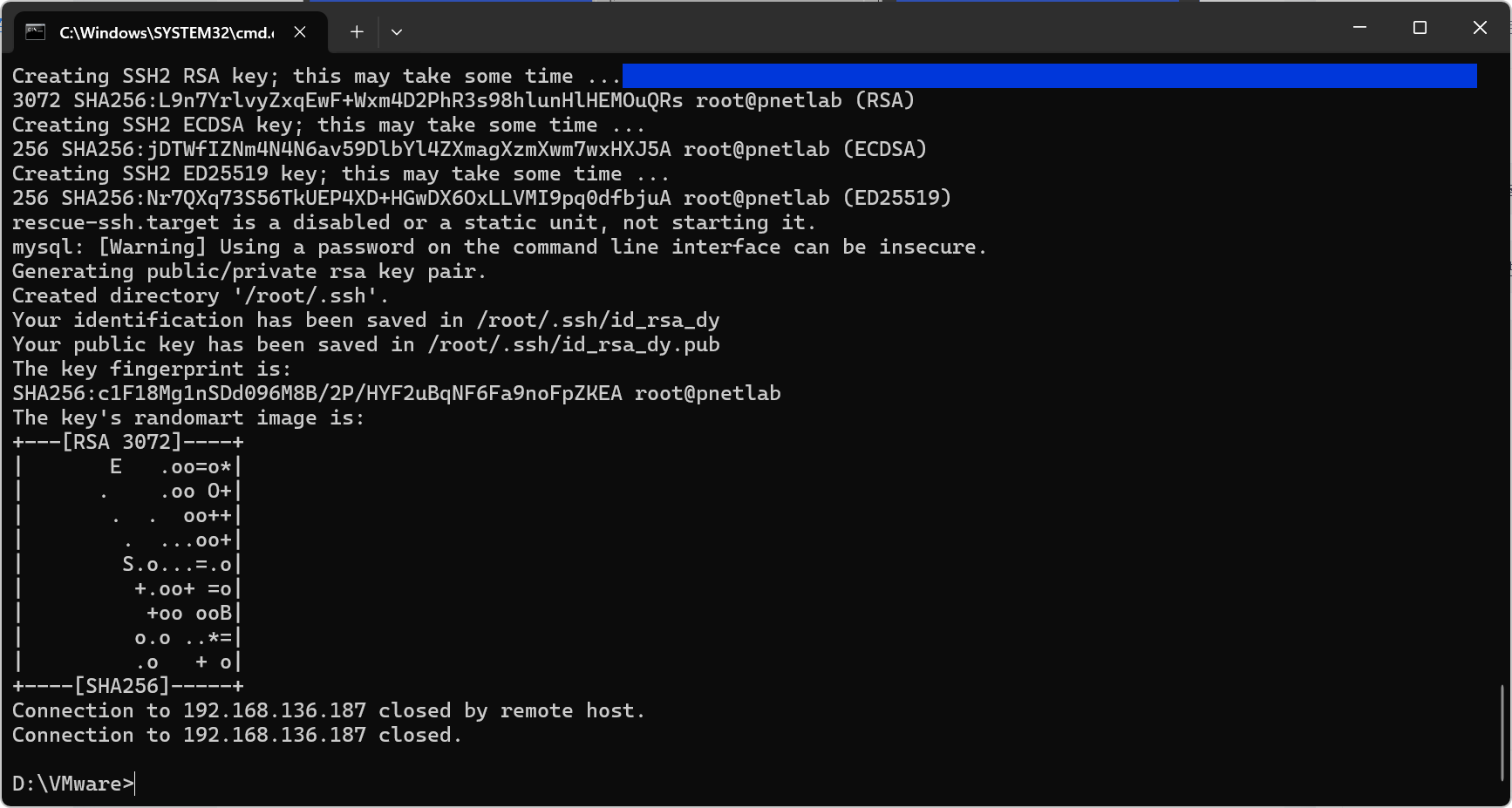
做到这里恭喜你完成了初次配置 !
5、下载需要的镜像
百度网盘:
各种镜像:
通过网盘分享的文件:eve-ng-huawei
链接: https://pan.baidu.com/s/1zNEHAJUusDv66FIuBjWrvA?pwd=pnet 提取码: pnet
--来自百度网盘超级会员v1的分享
华为交换机和路由器镜像补充:
通过网盘分享的文件:eve-ng
链接: https://pan.baidu.com/s/1kGevNaxc-WH2W5A0QHws_Q?pwd=pnet 提取码: pnet
--来自百度网盘超级会员v1的分享
6、导入qemu镜像(这里以华为CE6800交换机为例)
下载完成后解压tgz压缩文件
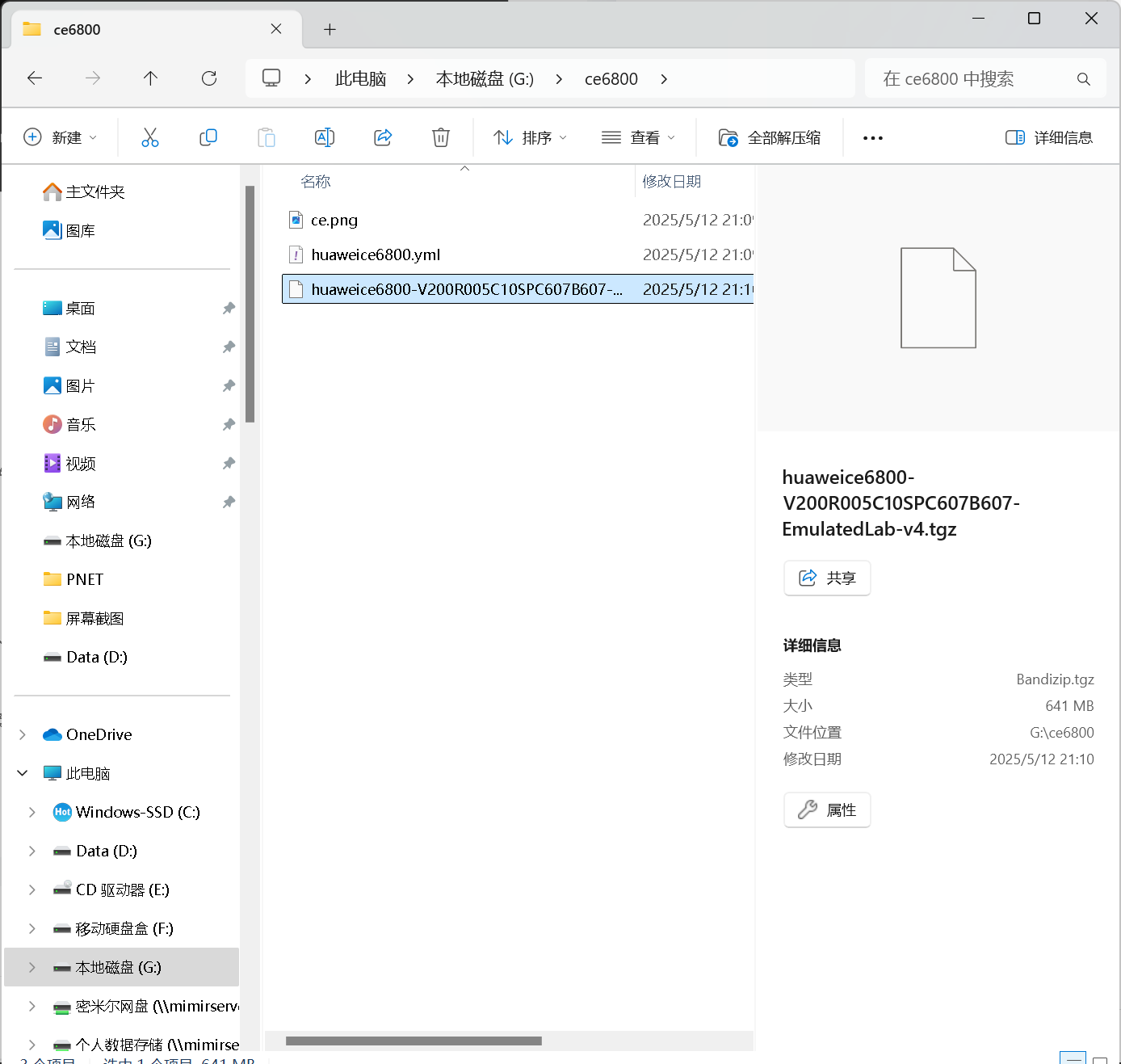
打开解压后的文件夹,确保有.qcow2文件
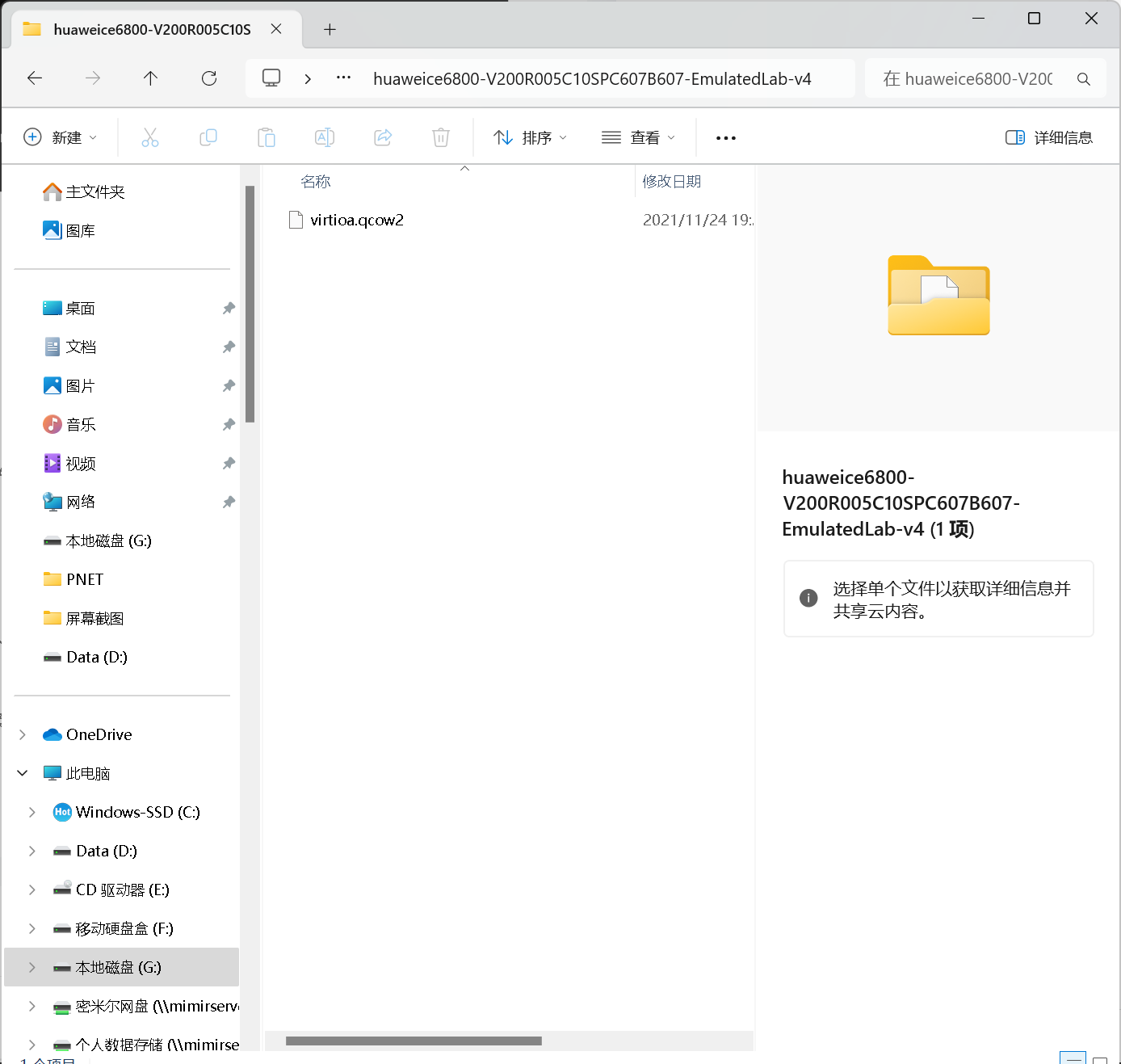 目录下保证有.qcow2文件就行,如果有其他次要文件放在同一目录即可
目录下保证有.qcow2文件就行,如果有其他次要文件放在同一目录即可
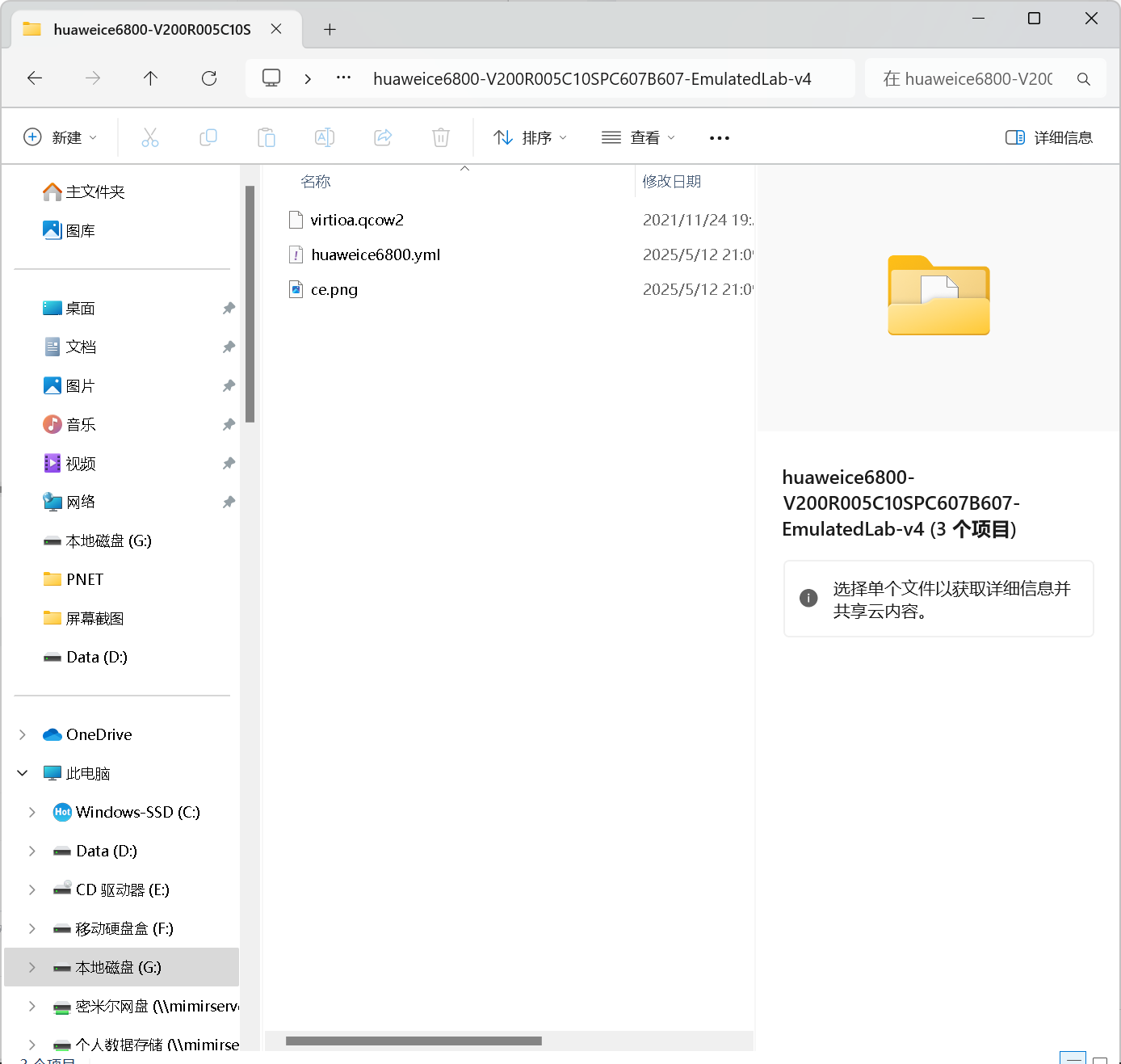
打开cmd命令行
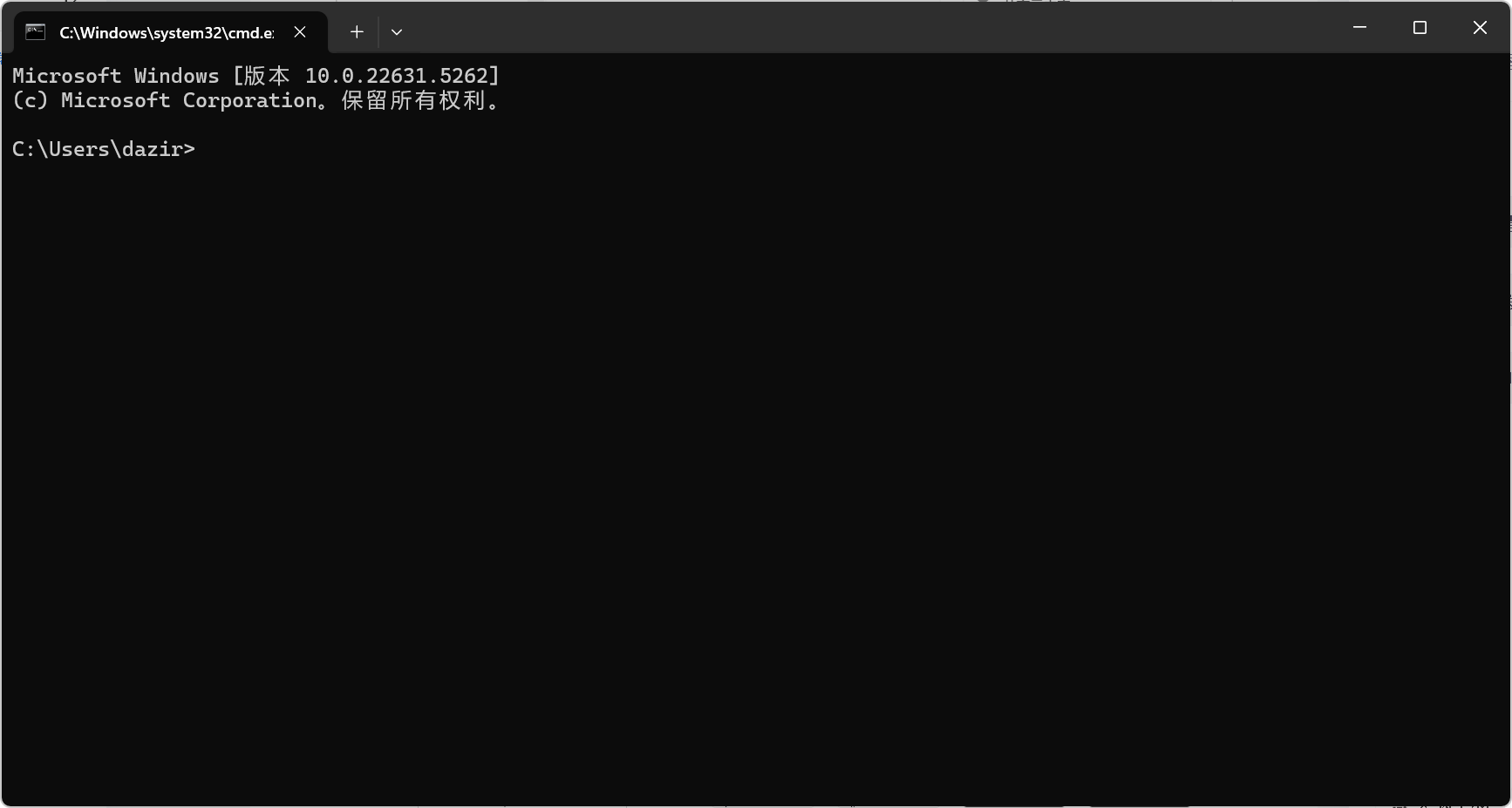
通过scp指令将文件夹传输到pnet的/opt/unetlab/addons/qemu/目录里面
指令用法:
scp [选项] [源文件路径] [目标用户名@目标ip:目标路径]
[选项]:用于指定scp命令的行为,例如递归复制、保留文件属性等。[源文件]:要复制的文件或目录的路径。- [目标用户名]:pnet默认用户名root
- [目标ip]:查看VMware给出的pnet模拟器ip地址
[目标路径]:文件或目录要复制到的目标路径。
示例:scp -O -r G:ce6800huaweice6800-V200R005C10SPC607B607-EmulatedLab-v4huaweice6800-V200R005C10SPC607B607-EmulatedLab-v4 root@192.168.136.187:/opt/unetlab/addons/qemu/
该指令意为通过scp传输将G:ce6800huaweice6800-V200R005C10SPC607B607-EmulatedLab-v4huaweice6800-V200R005C10SPC607B607-EmulatedLab-v4整个文件夹传输到用户名为root的192.168.136.187IP地址的/opt/unetlab/addons/qemu/目录下
若出现以下报错,请输入ssh-keygen -R ip地址
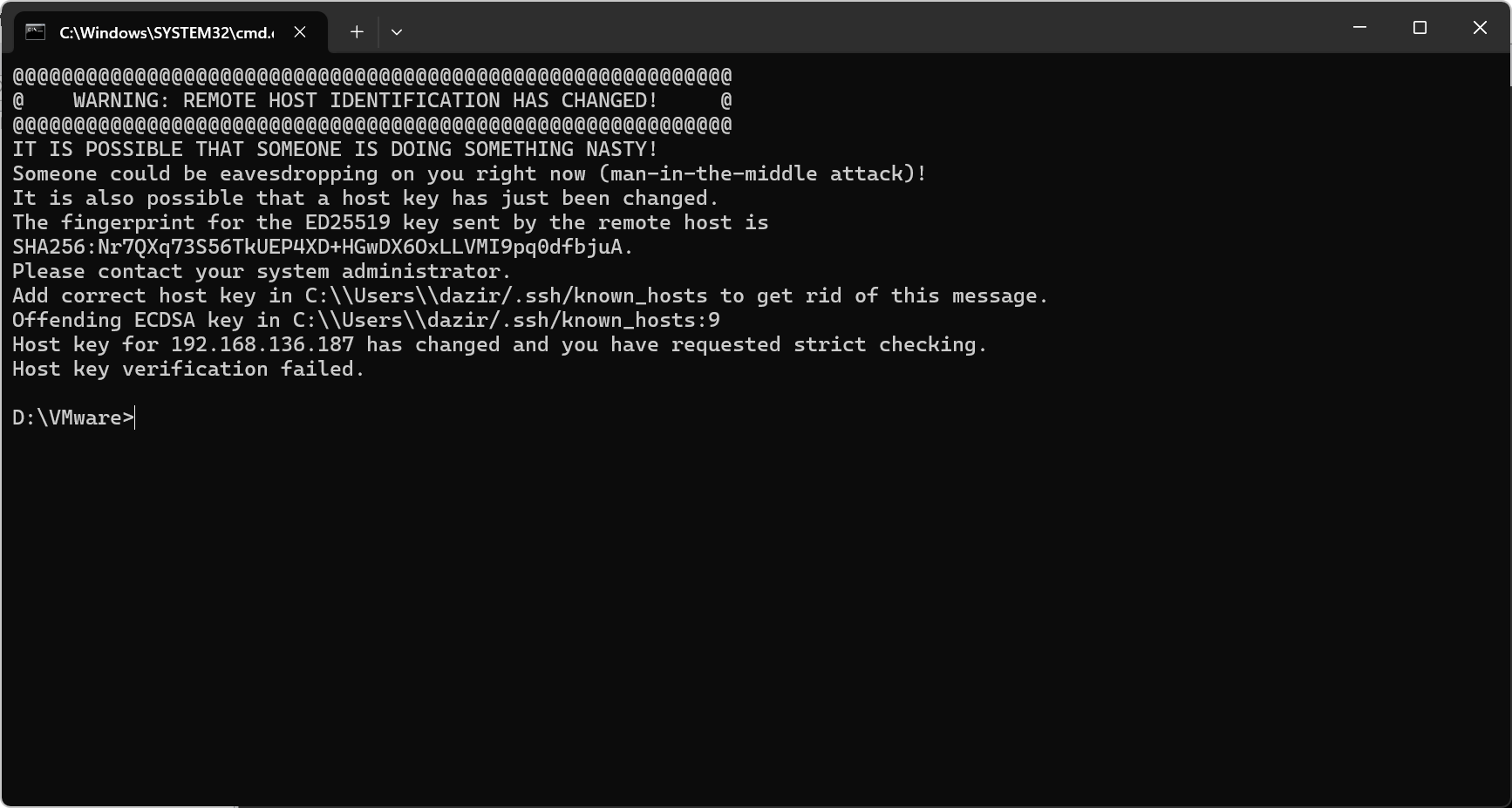
重置SSH连接成功后再次输入yes
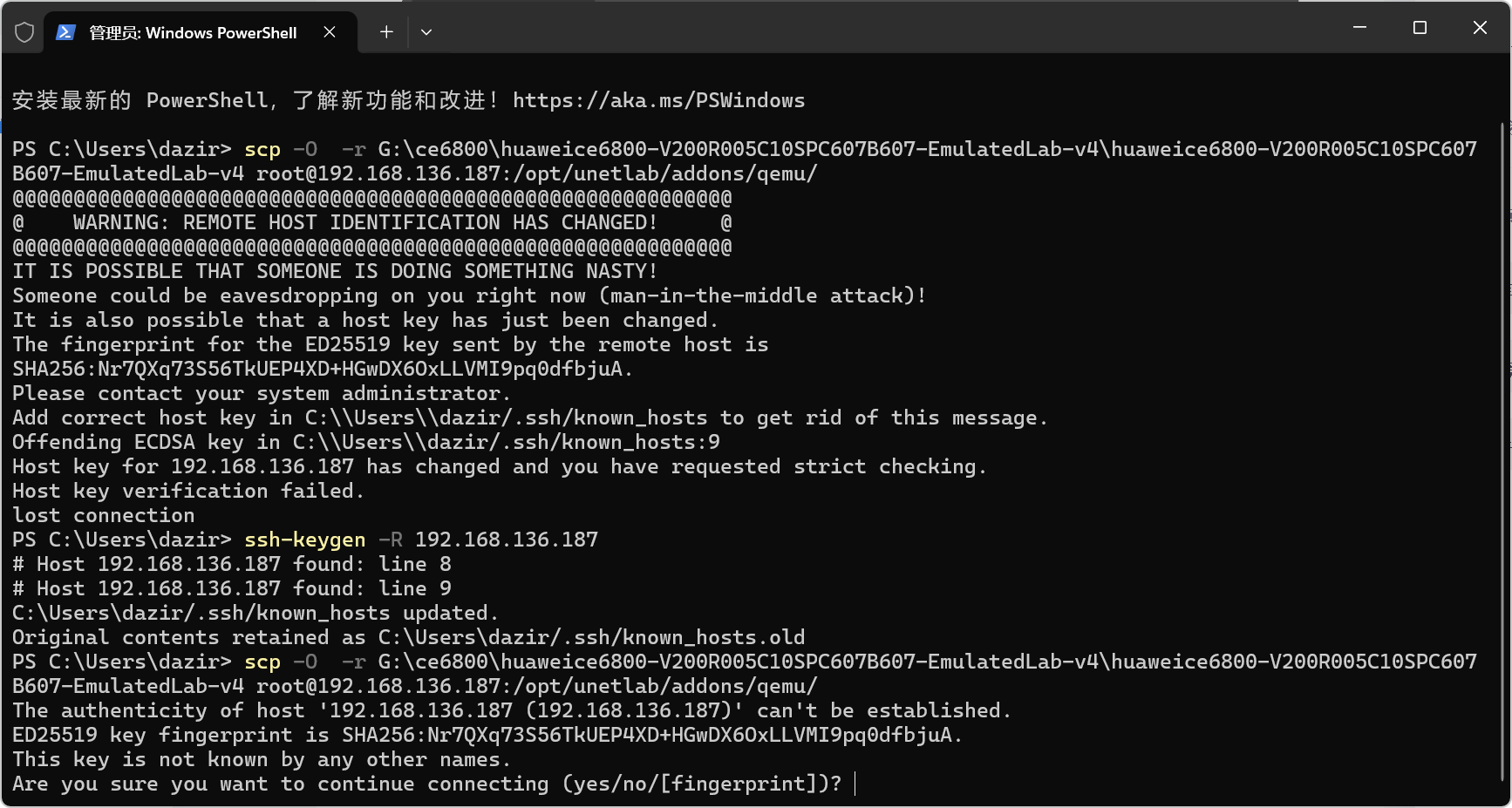
输入密码,等待传输完成
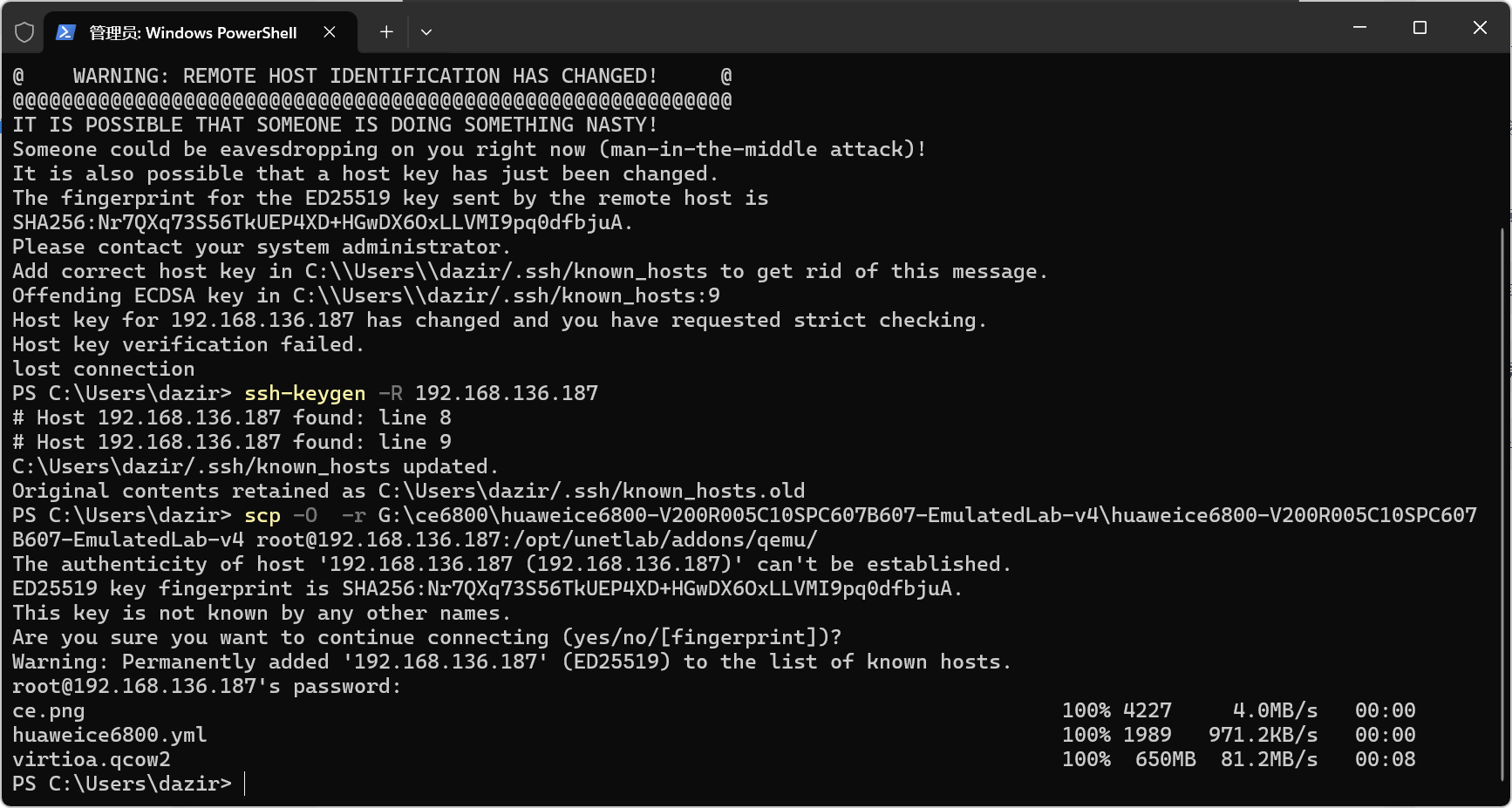
此时打开pnet模拟器右键添加节点发现设备添加成功(注:本人为AMD平台出现了镜像设备数量不对的情况,所以镜像列表只有这么点设备,解决方案请看懒人版安装教程)
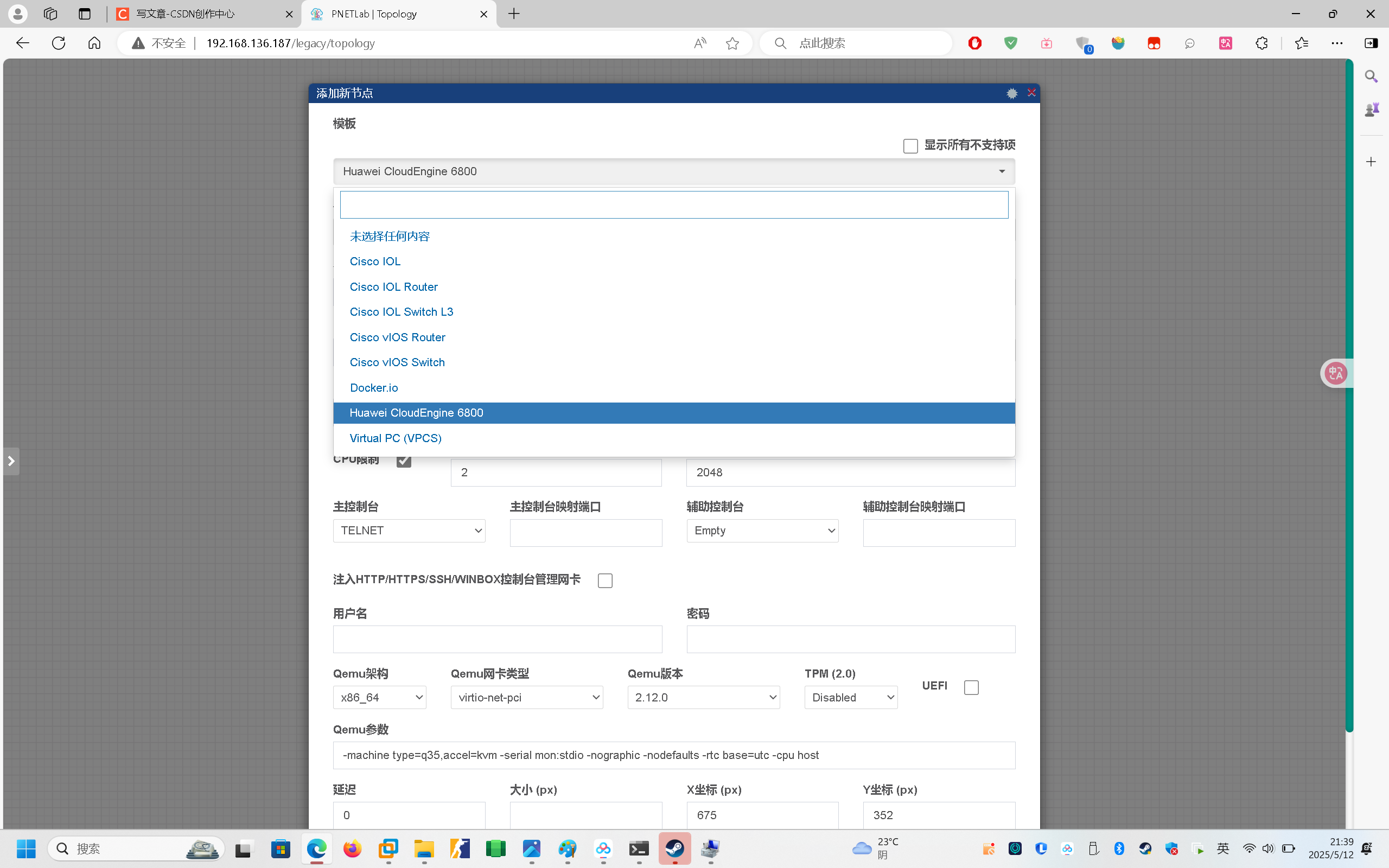
设备镜像导入成功,可以尽情使用各种设备镜像了(展示部分镜像)
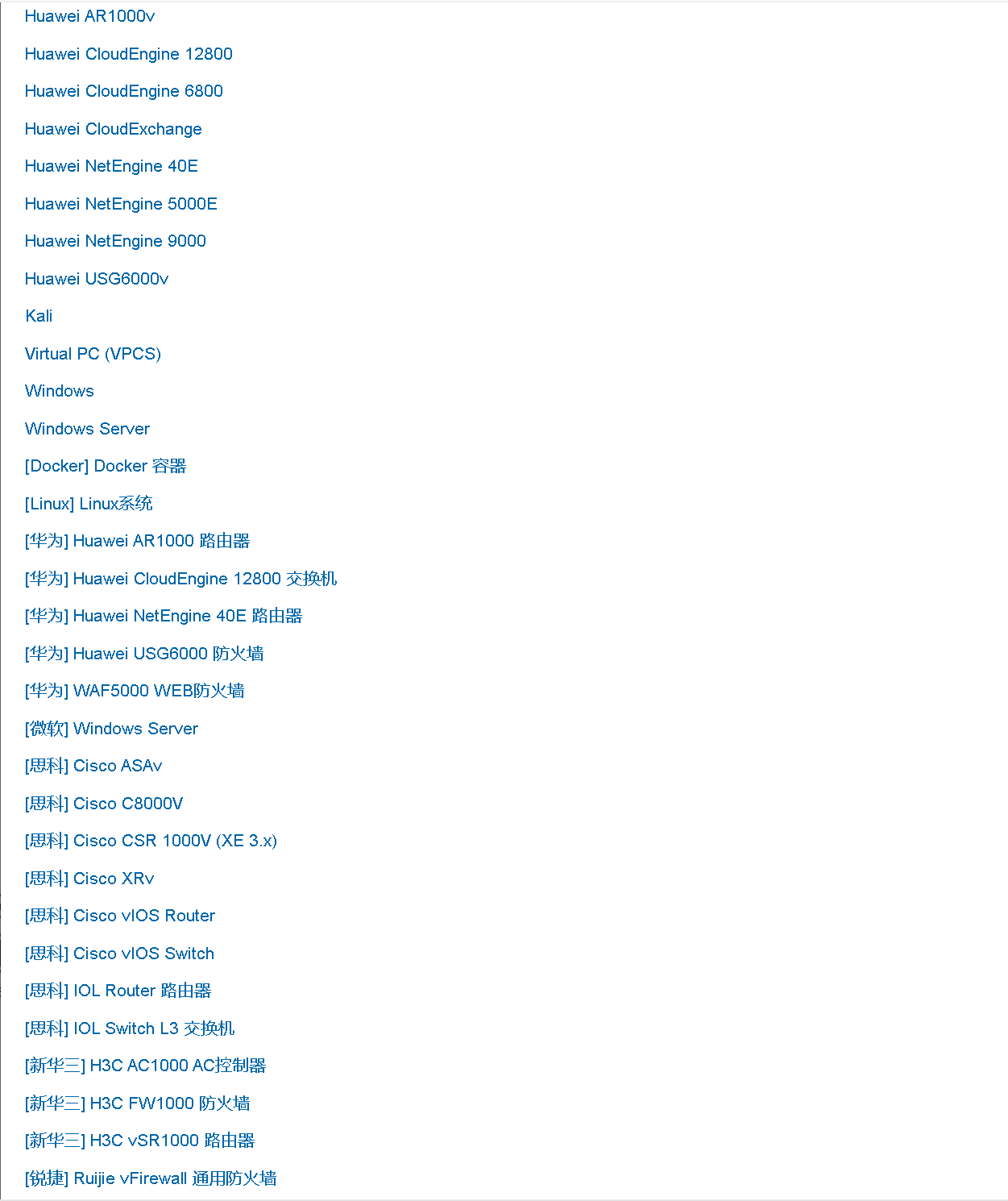
本期教程到此为止,教程有问题欢迎指正,对于模拟器有问题欢迎在评论区留言,我会尽可能解决问题
本文地址:https://www.vps345.com/13884.html










